windows恢复原来系统,Windows恢复原来系统的详细指南
Windows恢复原来系统的详细指南
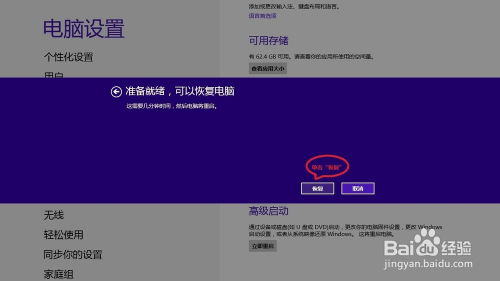
在电脑使用过程中,系统崩溃或需要重置是常见的问题。恢复Windows系统到原始状态可以帮助您解决许多系统问题,并确保电脑恢复到最佳状态。本文将为您详细介绍如何恢复Windows系统到原始状态。
准备工作

在开始恢复Windows系统之前,请确保您已经做好了以下准备工作:
备份重要数据:在恢复系统之前,请确保将所有重要数据备份到外部存储设备,如U盘、硬盘或云存储服务。
关闭杀毒软件:在恢复过程中,关闭杀毒软件可以避免干扰恢复过程。
了解恢复方法:根据您的Windows版本,恢复方法可能有所不同。请确保您了解相应的恢复方法。
Windows 10/11恢复到原始状态
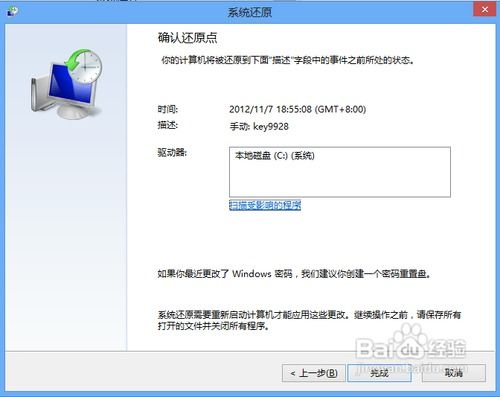
以下是如何在Windows 10/11中恢复到原始状态的步骤:
打开“设置”应用:点击开始菜单,然后选择“设置”。
选择“更新与安全”:在设置菜单中,选择“更新与安全”。
选择“恢复”:在左侧菜单中,选择“恢复”。
选择“重置此电脑”:在右侧,点击“重置此电脑”。
选择“保留我的文件”:如果您只想恢复系统,保留个人文件,请选择此选项。
开始恢复:点击“开始”按钮,系统将开始恢复到原始状态。
使用系统还原点恢复Windows
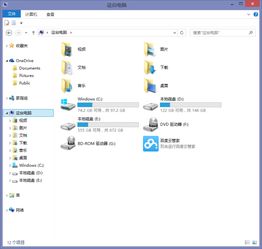
如果您之前创建了系统还原点,可以使用以下步骤恢复到该还原点:
打开“控制面板”:点击开始菜单,然后选择“控制面板”。
选择“系统和安全”:在控制面板中,选择“系统和安全”。
选择“系统”:在左侧菜单中,选择“系统”。
点击“系统保护”:在系统设置中,点击“系统保护”。
选择还原点:在系统保护窗口中,点击“系统还原”。
选择还原点:在弹出的窗口中,选择您想要恢复的还原点,然后点击“下一步”。
开始还原:点击“完成”按钮,系统将开始恢复到所选还原点。
使用第三方工具恢复Windows

MiniTool Partition Wizard:一款功能强大的分区管理工具,支持系统恢复、分区管理等功能。
EaseUS Todo Backup:一款备份与恢复工具,支持系统备份、文件备份、分区备份等功能。
Macrium Reflect:一款备份与恢复工具,支持系统备份、文件备份、分区备份等功能。
恢复Windows系统到原始状态可以帮助您解决许多系统问题,并确保电脑恢复到最佳状态。本文为您介绍了多种恢复方法,包括使用Windows自带的恢复工具、系统还原点以及第三方工具。希望这些方法能帮助您轻松恢复Windows系统。
